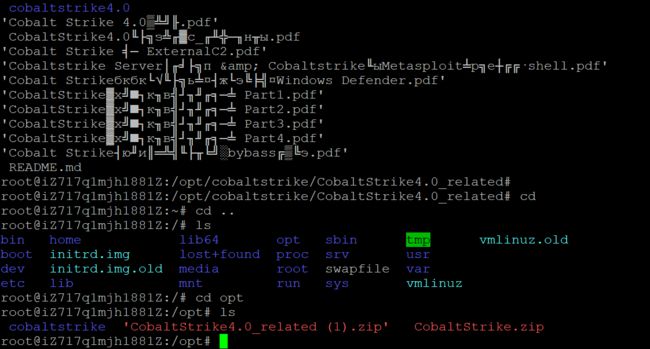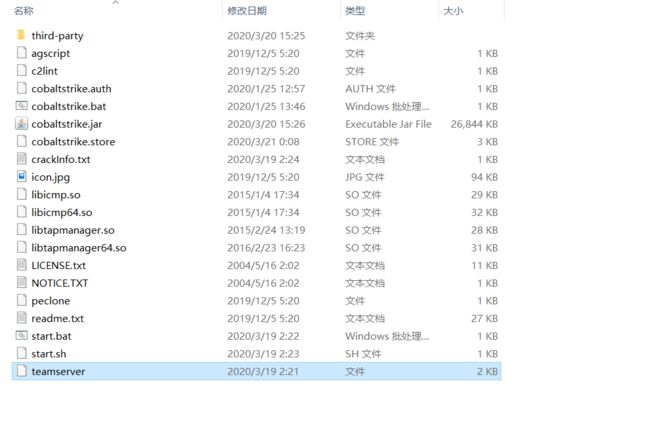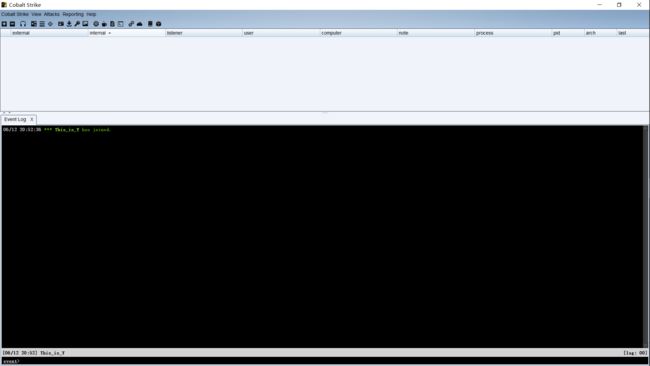安装:
我选的服务器是ubuntu,首先安装java
apt-get install openjdk-8-jdk
等待安装
输入java -version测试安装是否安装成功(如下图即已安装成功)
然后将cs文件上传到服务器上,本机windows,这里用pscp
上传文件格式: pscp+空格+本地文件+空格+用户名@ip地址:远端路径
(虽然说在服务器上的启动文件是teamserver,但是这并不意味着只上传一个teamserver文件就完事了。最妥当的办法是压缩整个cs文件,全部上传到服务器中。
)
要记得设置远端路径,成功后会让你输入服务器密码,然后开始等上传完成
上传完后到服务器中查看,
可以看到红色的就是刚刚上传的文件,用apt下载一个unzip :apt-get isntall unzip
创建一个文件夹放cs :mkdir /opt/cobaltstrike
解压:unzip -d /opt/cobaltstrike/ /opt/CobaltStrike.zip
进入到cobaltstrike文件夹内,给予权限:chmod 777 ./teamserver
找到teamserver文件。teamserver文件在这里
在该目录下执行./teamserver IP 密码 //ip为服务器的公网ip,密码为到时候客户端连接到cs时用到的密码
执行后不出错是这个样子:
(如果出现报错
java is not in $PATH
is Java installed?
而java已经安装好了,输入java -version可以正确输出。那就检查上传的cs文件中,是否有这样一个文件
Win_Linux shell script.7z
有的话,解压出来替换掉原来的部分文件。(目前猜测是因为win和liunx的java路径不同,导致cs文件找不到java)
)
然后在本地打开客户端:启动start.bat批处理文件
Host就是服务器的ip
端口50050,无需改变
User:随便写
Password:刚才执行./teamserver 命令时设置的密码
如果出现Connection timed out connect
服务器上输入netstat -aptn检查端口打开情况
像我一开始就是没有打开端口,我用的aliyun服务器,在控制台的安全组中添加访问规则即可
如果是出现authentication failure!就检查一下密码有没有写错。
最后连接成功!
博客参考于:https://www.cnblogs.com/kang77/p/12133087.html